win11怎么进入高级系统设置 win11高级系统设置如何调整
更新时间:2023-12-24 09:49:29作者:xiaoliu
Win11作为微软最新推出的操作系统,具有更加先进的功能和界面设计,让用户的使用体验更加流畅和便捷,在Win11中,高级系统设置是一个非常重要的功能,它可以让用户根据自己的需求来调整系统的各项参数,以达到个性化的使用效果。对于一些不太熟悉Win11的用户来说,进入和调整高级系统设置可能会感到困惑。究竟如何进入Win11的高级系统设置?又该如何调整其中的参数呢?本文将为大家详细介绍。
具体步骤如下:
1、首先点开底部任务栏最左边的“开始菜单”。
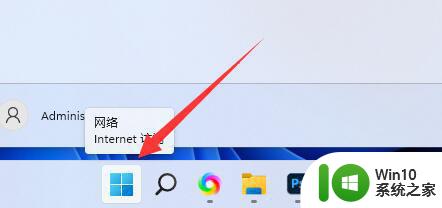
2、接着打开上方的“设置”。
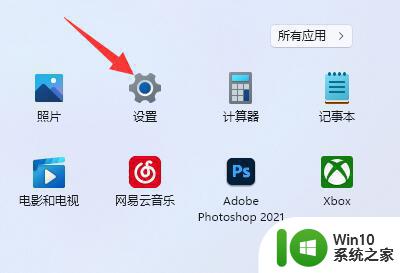
3、然后在右边最底部找到并点开“关于”。
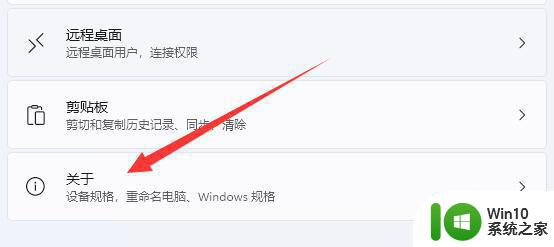
4、点开后,就能在相关链接里找到“系统高级设置”了。
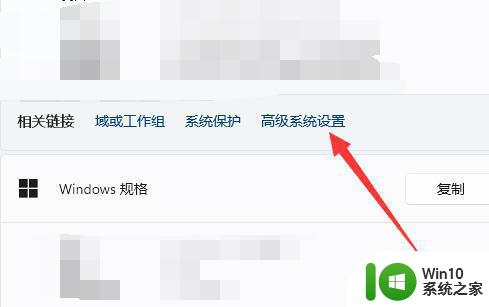
5、打开后,就能在其中修改设置。
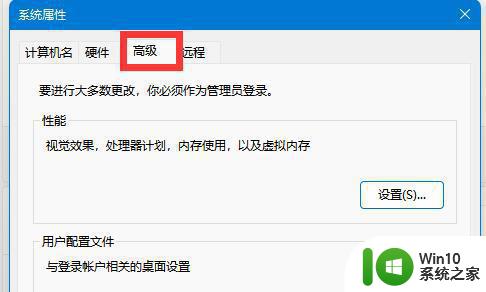
以上就是进入win11高级系统设置的方法,如果你遇到同样的问题,可以参考本文中介绍的步骤进行修复,希望对大家有所帮助。
win11怎么进入高级系统设置 win11高级系统设置如何调整相关教程
- win11高级系统设置怎么打开 win11高级系统设置在哪
- win11系统防火墙高级设置打不开的解决方法 Win11系统防火墙高级设置无法打开怎么办
- win11怎么进入高级启动 win11高级启动如何进入
- win11打开共享高级设置的方法 win11高级共享设置怎么打开
- 如何在Win11系统中设置电源计划为高性能模式 Win11电脑如何调整电源设置以获得更高的性能
- win11网络高级设置怎么设置 Windows 11如何打开高级网络设置选项
- win11防火墙高级设置变灰色不能修改的解决方法 win11防火墙高级设置变灰色不能修改怎么办
- Win11防火墙高级设置选项变灰色的原因 Win11防火墙高级设置选项变灰色的解决方法
- win11系统任务栏高度的调整方法 win11任务栏高度调整教程
- win11任务栏高度如何设置 win11任务栏高度调整方法
- 高手教你把win10系统升级到win11系统 win10系统升级到win11系统的步骤和要求
- win11怎么设置程序的优先级 Win11电脑进程优先级别设置方法
- win11系统启动explorer.exe无响应怎么解决 Win11系统启动时explorer.exe停止工作如何处理
- win11显卡控制面板不见了如何找回 win11显卡控制面板丢失怎么办
- win11安卓子系统更新到1.8.32836.0版本 可以调用gpu独立显卡 Win11安卓子系统1.8.32836.0版本GPU独立显卡支持
- Win11电脑中服务器时间与本地时间不一致如何处理 Win11电脑服务器时间与本地时间不同怎么办
win11系统教程推荐
- 1 win11安卓子系统更新到1.8.32836.0版本 可以调用gpu独立显卡 Win11安卓子系统1.8.32836.0版本GPU独立显卡支持
- 2 Win11电脑中服务器时间与本地时间不一致如何处理 Win11电脑服务器时间与本地时间不同怎么办
- 3 win11系统禁用笔记本自带键盘的有效方法 如何在win11系统下禁用笔记本自带键盘
- 4 升级Win11 22000.588时提示“不满足系统要求”如何解决 Win11 22000.588系统要求不满足怎么办
- 5 预览体验计划win11更新不了如何解决 Win11更新失败怎么办
- 6 Win11系统蓝屏显示你的电脑遇到问题需要重新启动如何解决 Win11系统蓝屏显示如何定位和解决问题
- 7 win11自动修复提示无法修复你的电脑srttrail.txt如何解决 Win11自动修复提示srttrail.txt无法修复解决方法
- 8 开启tpm还是显示不支持win11系统如何解决 如何在不支持Win11系统的设备上开启TPM功能
- 9 华硕笔记本升级win11错误代码0xC1900101或0x80070002的解决方法 华硕笔记本win11升级失败解决方法
- 10 win11玩游戏老是弹出输入法解决方法 Win11玩游戏输入法弹出怎么办
win11系统推荐
- 1 win11系统下载纯净版iso镜像文件
- 2 windows11正式版安装包下载地址v2023.10
- 3 windows11中文版下载地址v2023.08
- 4 win11预览版2023.08中文iso镜像下载v2023.08
- 5 windows11 2023.07 beta版iso镜像下载v2023.07
- 6 windows11 2023.06正式版iso镜像下载v2023.06
- 7 win11安卓子系统Windows Subsystem For Android离线下载
- 8 游戏专用Ghost win11 64位智能装机版
- 9 中关村win11 64位中文版镜像
- 10 戴尔笔记本专用win11 64位 最新官方版